Voice.AI回顧:AI語音產生器介紹
隨著新一代技術的進步,您可以找到各種人工智慧工具。透過使用 Voice.AI,您可以模仿流行歌手的聲音並根據自己的喜好添加評論。您可以在以下地點完成這項工作 語音.AI 只需單擊即可產生畫外音。要查看其完整描述和其他功能,請繼續閱讀本文。
指南列表
第 1 部分:什麼是 Voice.ai 及其功能 第 2 部分:使用 Voice.ai 安全嗎 第 3 部分:如何將 Voice.ai 結果變更為其他格式 第 4 部分:Voice.ai 常見問題解答第 1 部分:什麼是 Voice.ai 及其功能
Voice.ai 是一個線上平台,可讓您存取來自不同人的一千多個聲音。憑藉廣泛的 UGC 語音庫,您可以在玩遊戲、播客或採訪時使用任何語音。它有助於建立新的聲音身份,特別是當您不想讓人們知道您的聲音時。與其他變聲器不同,Voice.AI 提供高級設定來更改曲調以創建您喜歡的聲音,或只是從其收藏中選擇名人的聲音。此外,它在使用另一種性別調整時增強了即時語音而不失真。功能還包括:
- 使用任何選定的聲音創造自然的聲音。
- 支援直播、會議、通話。
- 啟用語音到語音的語音轉換。
- 允許使用者輸入自訂語音。
步驟1。訪問該網站並點擊“立即下載”按鈕。打開下載的資料夾來安裝軟體。運行應用程式並建立帳戶以繼續。
第2步。語音訓練的提示將使您獲得 5,000 點並根據其演算法調整您的設備。同時,積分可以用來購買各種語音風格。
第 3 步。完成後,按一下“開始”按鈕。選擇是否要進行錄製模式或即時模式。從左側指示器中,拉出下拉式選單並選擇麥克風。
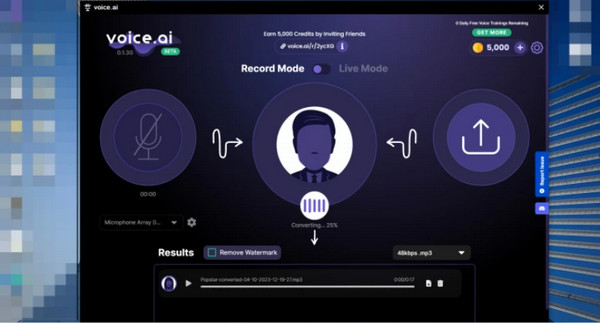
第 2 部分:使用 Voice.ai 安全嗎
在使用語音產生器之前,您會想知道它是否安全。由於它從各種來源收集數據,因此該工具不確定是否安全。儘管官方網站上聲稱它是100%安全並受到成千上萬用戶的信任,但有些人因為它破壞了他們的設備而給出了一星評價。其他評論補充說,該工具本身不起作用,只會產生扭曲的生成聲音。最好的建議是使用下載的範例嘗試該工具或使用 錄音機應用程序 捕捉您自己的聲音,保護使用者的隱私。
第 3 部分:如何將 Voice.ai 結果變更為其他格式
如果您想更改 Voice.ai 結果格式,最好使用 AnyRec Screen Recorder 。該軟體支援多種音訊格式。因此,無論 Voice.ai 輸出是什麼格式,您都可以將其轉換為您想要的格式。此外,您可以變更音訊設置,包括音量、取樣率等。 AnyRec Video Converter 將是捕捉聲音並將其設定為 Voice.ai 的絕佳解決方案。

支援超過1000種音訊和視訊格式轉換。
更改音訊設置,包括音量、速率等。
將 Voice.ai 產生的檔案壓縮到較小的大小。
將您的 Voice.ai 音訊新增至一個視訊並設定軌道。
步驟1。安裝後,運行軟體並從選單中選擇錄音機選項。準備好要捕捉的來源並繼續設定錄音機。
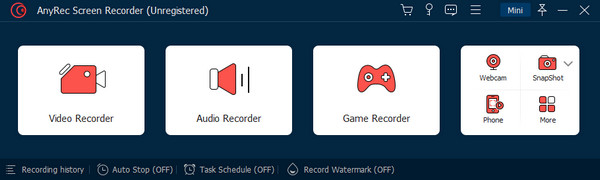
第2步。點擊“系統聲音”按鈕後,如果您想添加解說,可以設定麥克風。對於其他設置,請轉到“聲音”選項卡來更改格式、品質等。
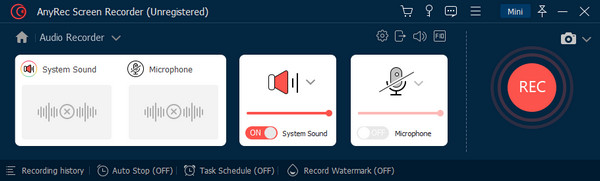
第 3 步。此外,該設定將幫助您開始對系統聲音和麥克風進行聲音檢查。您還可以套用麥克風降噪和增強功能。
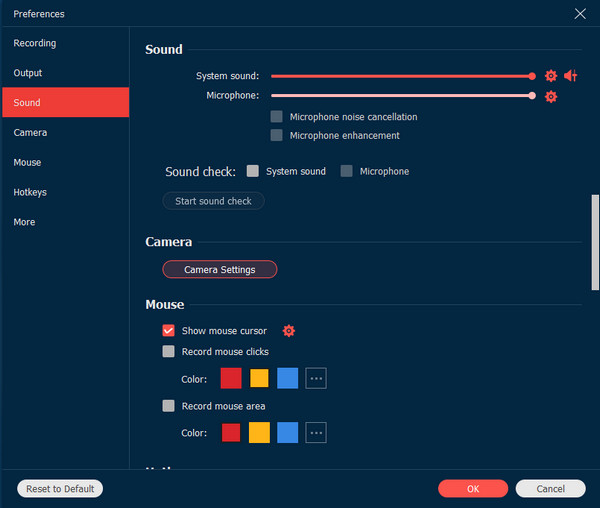
步驟4。最後,點擊“REC”按鈕開始錄製。將出現一個控制選單來暫停或停止會話。然後,在導出之前預覽或修剪音訊剪輯。
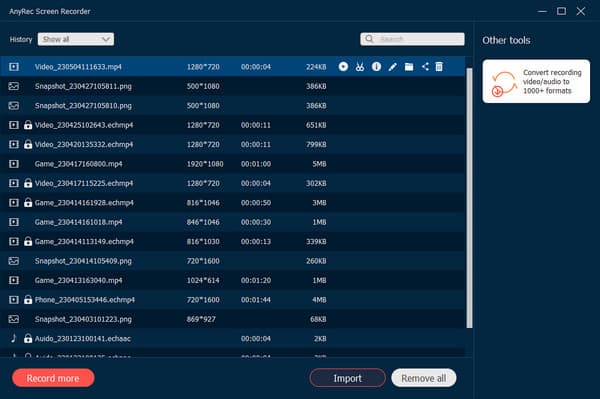
第 4 部分. Voice.ai 常見問題解答
-
1. 如何在Discord中設定Voice.AI?
開啟應用程式並變更為即時模式。啟動並登入您的 Discord 帳戶。從設定中選擇語音和視頻,然後從麥克風陣列的下拉式選單中選擇 Voice.ai。試著對著麥克風說話以聽到聲音變化。
-
2. Voice.ai中哪裡可以找到更多的語音風格?
要在語音生成器中嘗試更多風格,當您要錄製或進行直播時,可以在中央球中找到它們。您可以使用免費積分手動滾動並尋找新的聲音。或者,使用搜尋欄輕鬆搜尋該特定語音。
-
3. Voice.ai的推薦系統需求為何?
語音產生器對於即時模式和錄音模式有不同的系統需求。即時模式需要具有最低 GPU 的專用顯示卡,例如 Nvidia GTX 980 或 AMD RX 580。另一方面,錄製模式需要 Windows 11、10 或 8,並且必須具有至少 4GB 的系統記憶體。
結論
語音.ai 是新開發的由人工智慧驅動的語音產生器之一。它提供了一種更簡單的方式來尋找和使用您想要的語音或記錄您的自訂語音 為可怕的改變發聲 或其他影響。然而,許多消息來源都遇到了該應用程式的問題,儘管它促進了安全性,但安全性並沒有得到保證。您仍然可以謹慎使用語音產生器,例如使用網路上的範例。同時,您可以使用 AnyRec Screen Recorder 在 Voice.ai 上擷取和使用語音。使用專業的錄音軟體創建更多高品質的視訊和音訊剪輯。
